Jak dodać standardowy przelew bankowy do form płatności
Aby dodać do sklepu tradycyjny przelew bankowy wykonaj następujące czynności:
- W panelu administracyjnym sklepu przejdź do zakładki Ustawienia > Obsługa zamówień > Formy płatności
- Kliknij przycisk DODAJ PŁATNOŚĆ w prawym górnym rogu ekranu
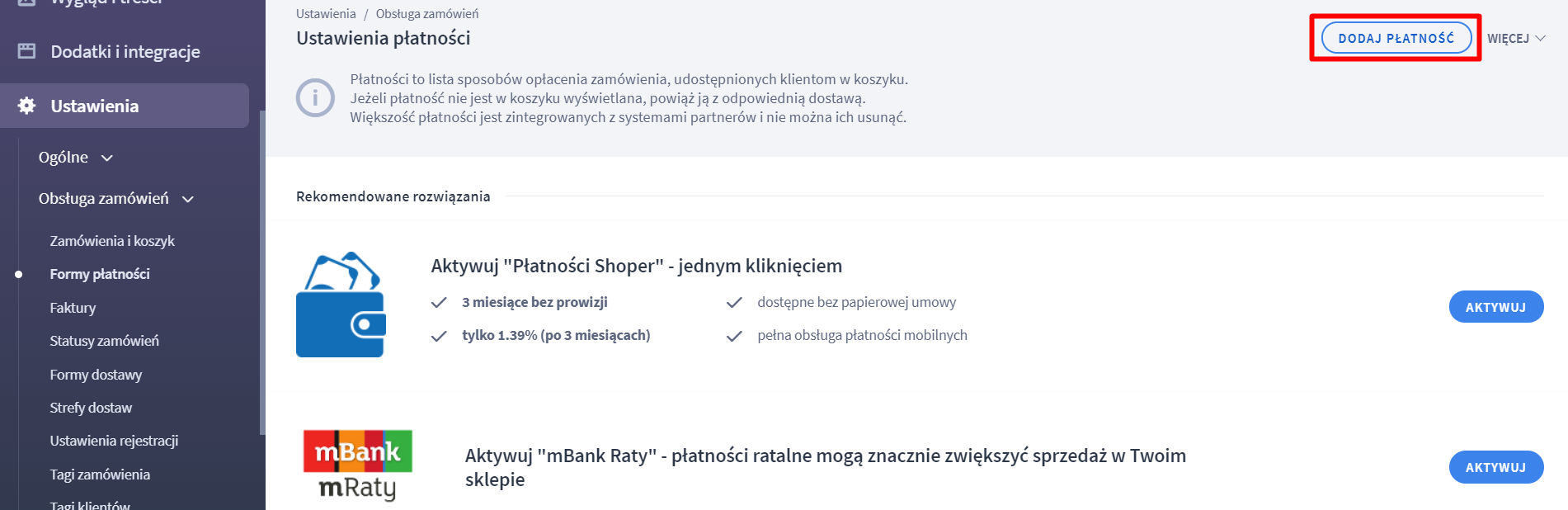
- Wskaż typ płatności: przelew, wpisz nazwę płatności, np. Przelew tradycyjny na konto, oraz opcjonalnie opis (wraz z nazwą będzie widoczny dla klienta w koszyku). Aktywuj płatność przesuwając suwak w prawo i wskaż waluty, dla których ta metoda płatności będzie możliwa.
Lista (aktywnych) walut sklepu pobierana jest z zakładki Ustawienia > Ustawienia regionalne > Waluty, w której konfigurujesz jakie waluty mają być dostępne w twoim sklepie. Więcej informacji na ten temat znajdziesz tutaj oraz tutaj.
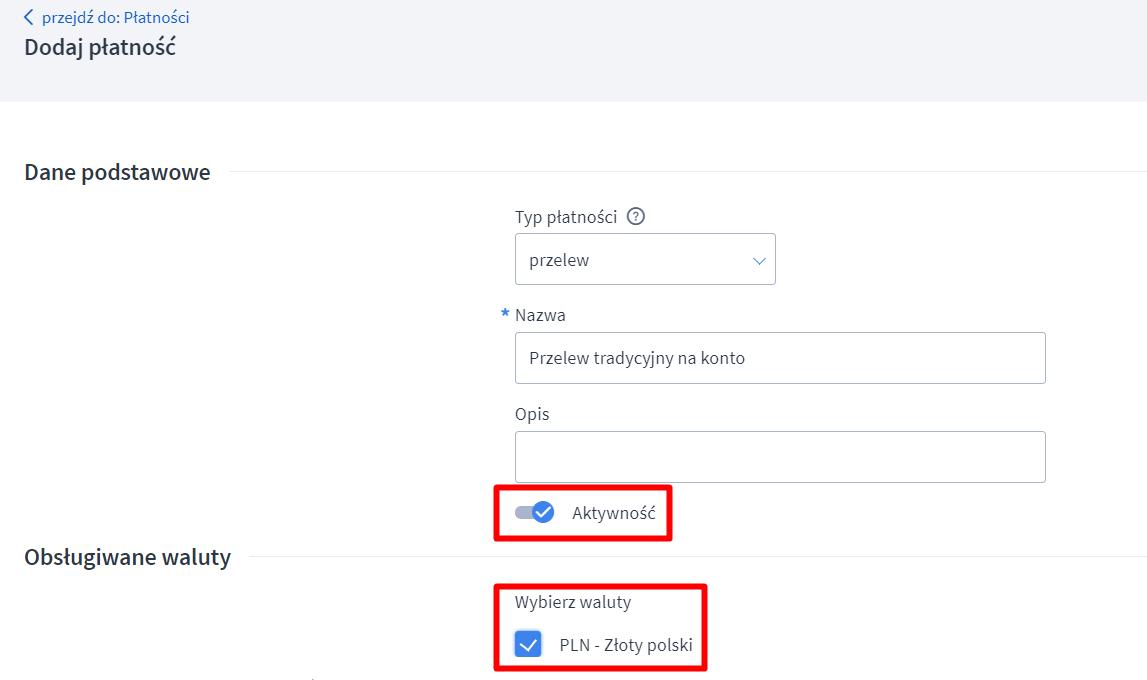
- Wypełnij pola:
- Komunikat po złożeniu zamówienia – wyświetlony w ostatnim kroku koszyka, powinien dokładnie informować klienta jak opłacić zamówienie, oraz opcjonalny
- Komunikat email – wysyłany na adres email klienta, możesz uzupełnić go podobną treścią jak w komunikacie po złożeniu zamówienia (w razie gdyby klient zamknął przypadkowo okno przeglądarki, otrzyma na swoją skrzynkę informacje z numerem konta do wpłaty),
o potrzebne informacje, np. Dziękujemy za zakupy! Prosimy o wykonanie przelewu na numer konta…
i ZAPISZ zmiany u dołu strony
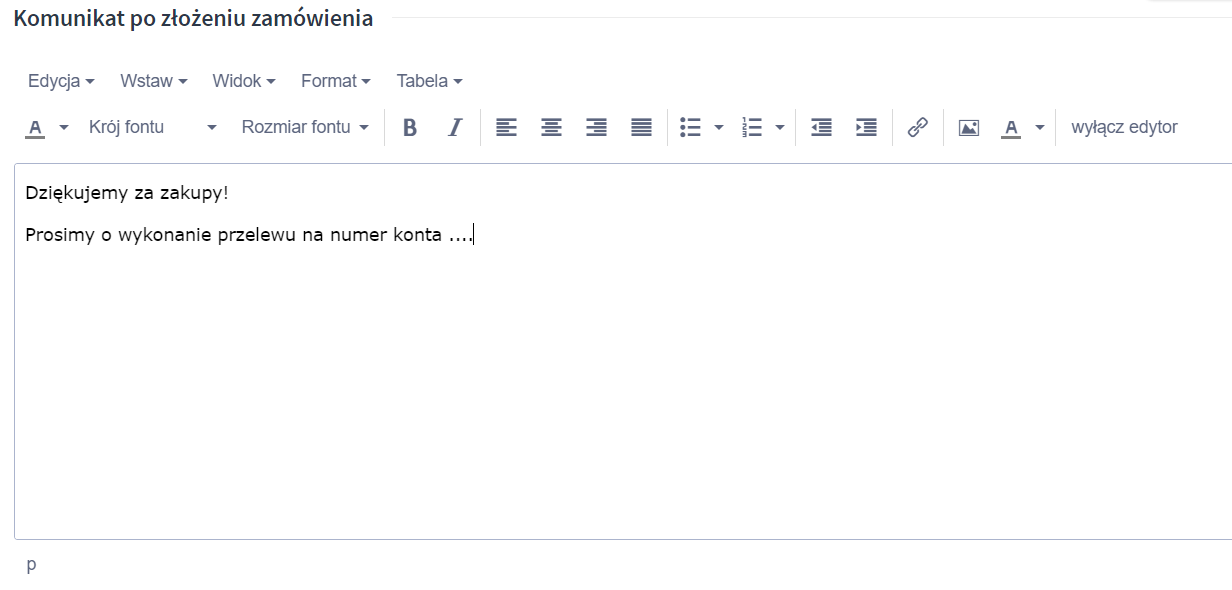
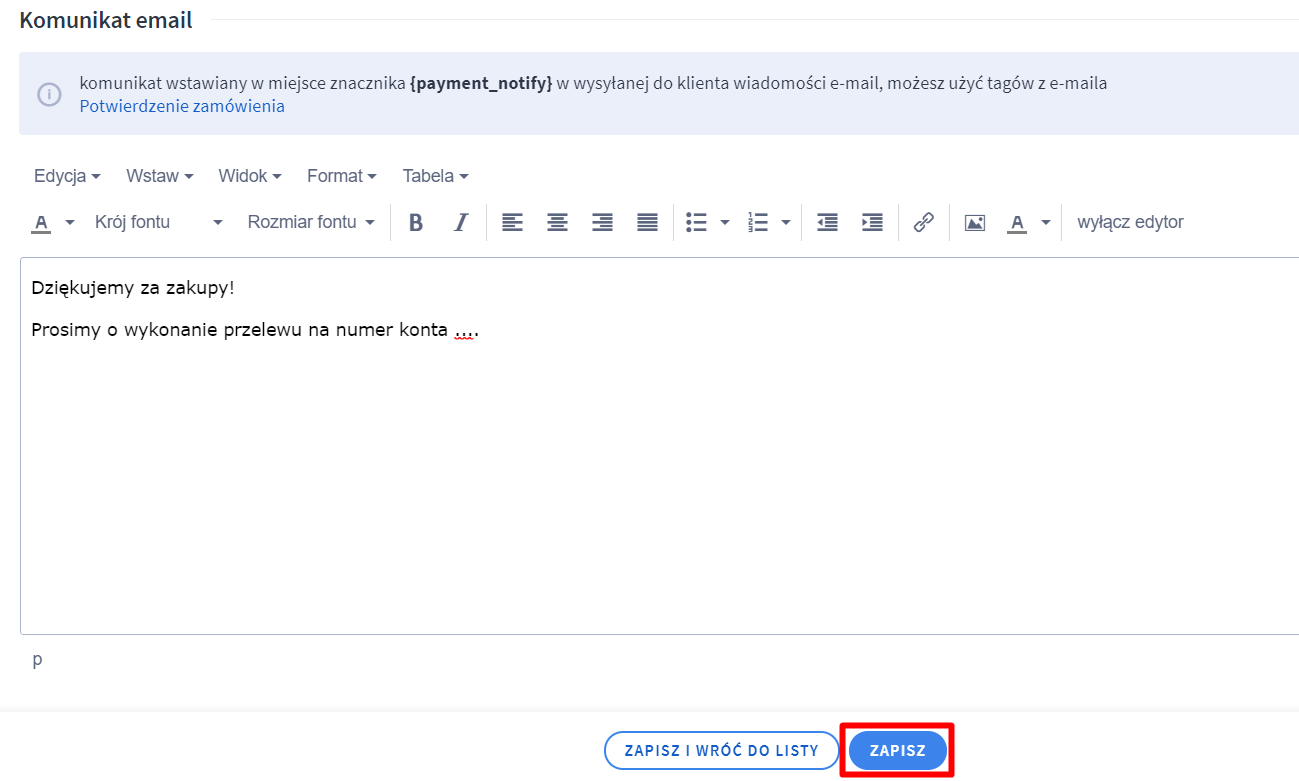
- Po zapisaniu płatności pojawi się dodatkowa zakładka Numer konta, w której warto również go podać, ponieważ w treści automatycznej wiadomości e-mail Zamówienie – potwierdzenie (Wygląd i treści > Szablony wiadomości automatycznych > E-maile do klientów sklepu) możesz zawrzeć znacznik {account_number}, w miejscu którego pojawia się pobrany właśnie z tego miejsca numer konta
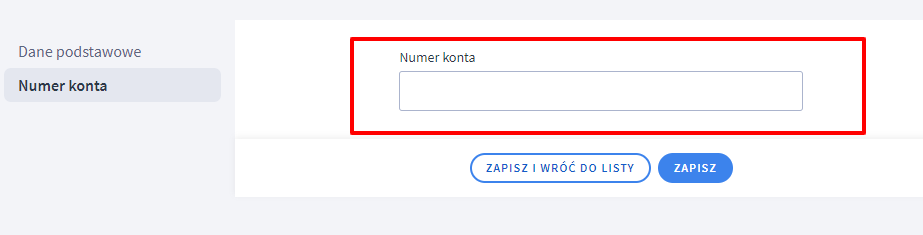
- Pamiętaj, aby utworzoną metodę płatności przelewu tradycyjnego połączyć z właściwą formą dostawy, zgodnie z informacjami podanymi tutaj
UWAGA: Jeżeli prowadzisz swój sklep w kilku wersjach językowych powiązanych z różnymi walutami i chcesz aby dla każdej z nich płatności były dokonywane na inne rachunki bankowe, dla każdej wersji językowej utwórz osobną płatność typu Tradycyjny przelew bankowy (nie dokonuj tłumaczenia tego sposobu płatności z innego języka) i powiąż z właściwą walutą.
Jak ustawić dostawy i płatności w sklepie Shoper przedstawiliśmy w wideoporadniku: